Categoria de eroare"ecranul albastru al morțiiO altă eroare în lista de erori din ' . Da, dacă primeștiCod de eroare Excepție de verificare a mașinii"ecranul albastru al morții" , Atunci acest articol este pentru tine, iar după ce ai încercat soluțiile oferite în acest articol, cu siguranță vei rezolva problema.
該eroare de excepție a verificării mașiniiSe întâmplă în principal la pornire și uneori și în fereastra de rulare.posibil din cauza unoraproblema driverului或problema hardware,Sau din alte motive, puteți găsi aceste probleme citind mai jos.Indiferent de versiunea de fereastră utilizată, în Windows 7, Windows 8, Windows 8.1 sauWindows 10această eroare poate apărea.
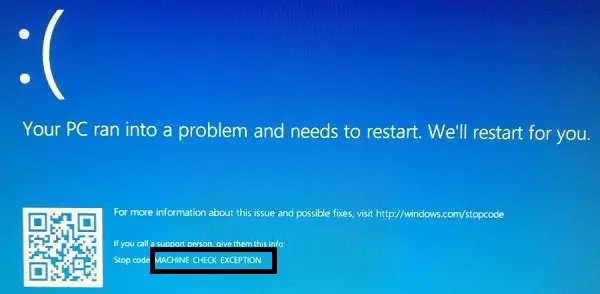
Cum să remediați eroarea de excepție a verificării computerului pe Windows?
Eroarea se poate datora a mai mult de 1 eroare, ceea ce ne determină să folosim o metodă de încercare și eroare conformpoate cauzaExcepție verificare mașină eroare ecran albastrucâteva motive pentru a rezolva această eroare.Deci, să vedem care sunt toate soluțiile pe care le putem încerca și remediam eroarea.Vom încerca mai întâi cea mai simplă, apoi vom trece la soluții mai tehnice.
1. Scoateți orice hardware nou atașat
Dacă ați conectat recent orice hardware nou sau DVD-uri la sistemul dvs. și primiți erori după introducerea sau conectarea hardware-ului, scoateți hardware-ul și verificați Este eroareaîncă există.Dacă nu există erori, hardware-ul conectat poate fi defect sau deteriorat și trebuie verificat.
2. Actualizați driverul
Acest pas este încă unul ușor.Vă puteți actualiza driverele în două moduri: descărcați software-ul care vă poate ajuta să actualizați driverele învechite de pe sistemul dvs. sau utilizați direct Managerul de dispozitive încorporat pentru a actualiza driverele de care credeți că aveți nevoie.Aici vă voi ajuta să actualizați driverul utilizând Device Manager în PC.
- Mai întâi, apăsațipe tastatură的 ferestre din tasta, apoi căutați și faceți clic pe „Manager de dispozitiv".
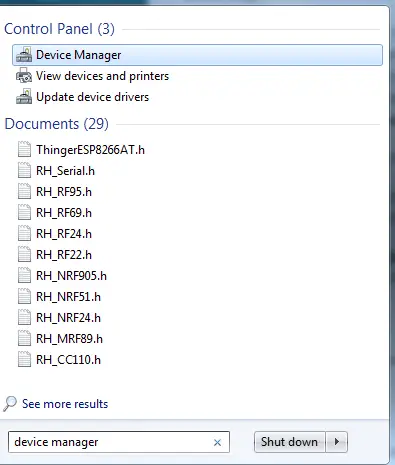
- Apoi selectați driverul specific despre care credeți că ar putea fi afectat sau faceți clic alte dispozitive"Opțiuni.
- În el, puteți vedea dispozitive fără drivere instalate.
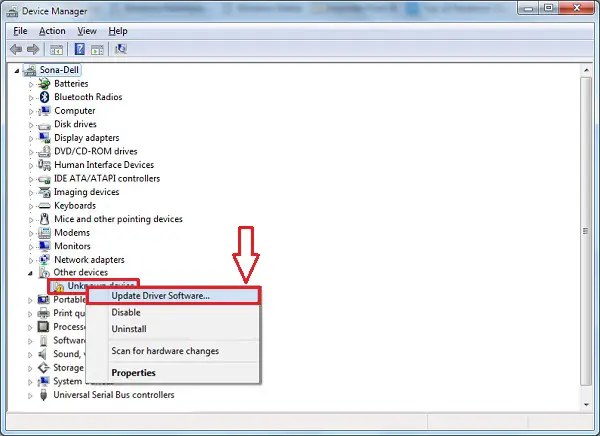
- Faceți clic dreapta pe numele dispozitivului și selectați „ Actualizați driverele"Opțiuni.
- După aceea, selectați Căutare automată pentru software-ul de driver actualizat Opțiuni.
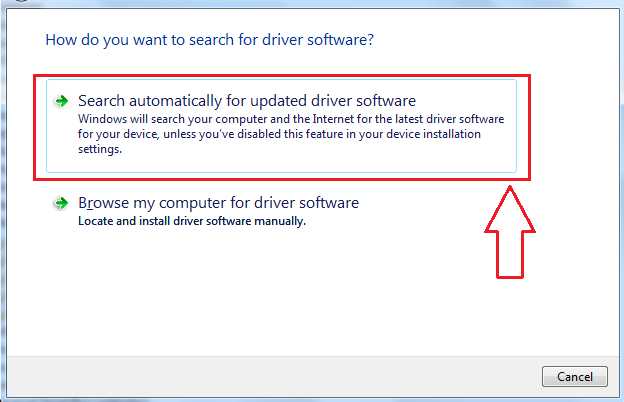
- Lăsați procesul de actualizare să se termine.
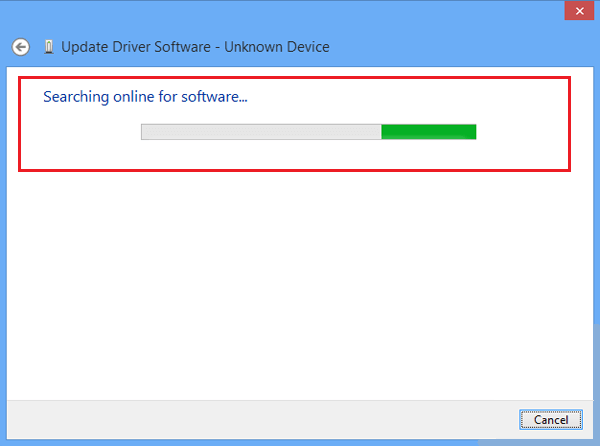
Reporniți și porniți sistemul pentru a verifica erorile.
NOTĂ: Dacă problema încă nu este rezolvată, vă rugămîn modul sigurexecuta procesul. PoțiPrin apăsarea butonului F8 la pornirecomuta PC-ul la Modul sigur, apoi selectați opțiunea Safe Mode with Networking.
daca te confruntiBucla de excepție pentru verificarea mașinii, 則la pornireÎnchideți computerul și comutați laModul sigur .
3. Verificați memoria RAM
Uneori, pot exista erori bazate pe memorie în Windows, care pot cauza diverse erori.Vă rugăm să urmați pașii indicați pentru a rezolva această problemă.
După repornirea computerului, veți constata că eroarea a fost rezolvată și se datorează unei probleme de memorie.Deci data viitoare când întâmpinați o astfel de eroare, încercați mai întâi acest pas.Dacă nu funcționează, nu vă faceți griji, avem câteva alte opțiuni din care să alegeți.
4. Efectuați o scanare SFC
Șansele sunt mari, dar este posibil ca fișierul dvs. să fie corupt, posibil să provoace eroarea.Pentru că sistemul nu știe care este problema, trebuie să-l ajutăm să ne ajute să rezolvăm problema.Prin urmare, vom încerca să trecemVerificator de fișiere de sistemscanează pentru a rezolvaWindows的eroare ecran albastru.Doar urmați acești pași:
Sfc (adică System File Checker) va verifica toate fișierele corupte din sistemul dvs. și vă va ajuta să scăpați de ele dacă există.Deci, după repornire, fișierele corupte vor fi șterse și puteți rula sistemul în același mod ca înainte de apariția erorii.
5. Hard Disk – Verificați erorile de disc
Hard disk-urile sunt esențiale pentru funcționarea sistemului și deteriorarea acestuia, atât hardware-ul, cât și software-ul pot cauza probleme cu funcționarea sistemului.Din cauza unei probleme de software, vom faceScanare hard disk. Da, folosește „Verificați erorile de disc" metoda, putem detecta dacă hard disk-ul este deteriorat, ceea ce ne confruntăm Computerul verifică cauza erorii anormale. Lasă-mă să te ghidez prin execuție”Verificați erorile de disc"proces simplu.
- Folosind tastatura, apăsațiferestre dintasta, apoi căutați și selectați "Prompt de comandă (administrator)" sau" Windows PowerShell (administrator)”.
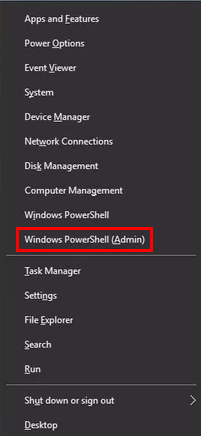
- În dialogul Prompt de comandă, tastați comanda - chkdsk /f /r , apoi apăsați Introduce.
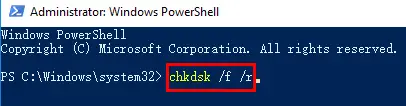
- Sistemul va efectua automat o verificare a discului șiremediați erorile de pe hard disk (Daca exista).
- După ce scanarea este completă, vă rugămRepornirePC pentru ca modificările de scanare să aibă efect.
Hard disk-ul poate cauza sistemul eroare hardware de excepție a verificării mașinii , iar ecranul albastru nu vă permite să utilizați Windows în mod corespunzător.Deoarece eroarea a fost rezolvată, puteți utiliza Windows fără probleme.
6. Verificați imaginea Windows și rezolvați
Această metodă se numește Deployment Image Service and Management.Acesta va implementa imaginea sistemului și va rezolva erorile (dacă sunt găsite), decise va rezolva de asemeneaeroare de excepție a verificării computerului.
- Deschideți un prompt de comandă în modul administrator, așa cum este descris în pașii de mai sus.
- Acum, scrieți următoarea comandă așa cum se arată în imaginea de mai jos.
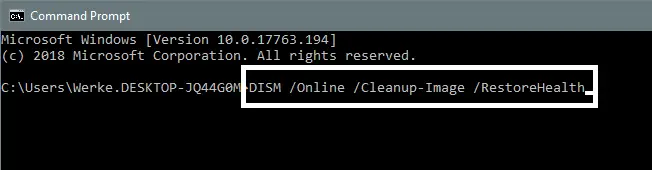
- presaIntroduce cheiași așteptați până când scanarea este completă.
- Dacă vi se cere să reporniți, vă rugămpresa Y, altfel reporniți-l singur.
Această metodă va repara în cele din urmă fișierele de imagine ale Windows și va rezolva eroarea.
7. Actualizați Windows
Verificați actualizările pentru versiunea dvs. de Windows, deoarece ultima actualizare Windows poatedupă o actualizare de Windowsultima cauzaExcepție verificare computer. De asemenea, este posibil ca unele fișiere să lipsească de la descărcare sau instalare sau să fie corupte.Deci, reactualizați Windows, ceea ce vă poate ajuta să rezolvați eroarea.
8. Actualizați setările BIOS
Acest pas este recomandat doar dacă ați făcut-o singur înainte, deoarece modificarea setărilor BIOS-ului vă va schimba setările plăcii de bază și, dacă este făcut incorect, vă poate deteriora setările plăcii de bază și, eventual, chiar și computerul.
Pentru a actualiza setările BIOS, puteți reporni computerul și apăsați F8 pentru a porni.
9. Resetați Windows
Acum, aș fi putut recomanda acest pas înainte de cel anterior, dar dacă schimbarea setărilor BIOS-ului ar fi fost cel mai bun pariu, ar remedia cu ușurință eroarea.Dacă nu este ceea ce faci, atunci vei trece la pasul următor, care este acesta.Așadar, aici, verificați doar dacă toți pașii pe care i-ați efectuat mai devreme au fost executați corect.De asemenea, verificați dacă ați instalat recent vreun software nou și aveți îndoieli cu privire la acesta și încercați să-l eliminați.
Dacă ați verificat totul și simțiți cu tărie că totul a fost făcut corect, puteți reseta Windows pentru a remedia eroarea.
A funcționat?
greşealăExcepție verificare mașină Eroare ecran albastru Este greu de rezolvat.Dificil, dar nu imposibil, așa că iată 8 moduri de a remedia eroarea.Eroarea poate fi cauzată de probleme în memorie, hard disk sau fișiere imagine sau alte erori în cauză.
Sper sa gasestiPentru Windows 10sau alte versiuni de Windowseroare anormală a computeruluisoluția s.Dacă aveți probleme la remedierea erorii sau întâmpinați probleme, mă puteți întreba în secțiunea de comentarii de mai jos.De asemenea, orice sugestii noi pentru a rezolva eroarea sunt binevenite.


![Cum să vezi versiunea Windows [foarte simplu]](https://infoacetech.net/wp-content/uploads/2023/06/Windows%E7%89%88%E6%9C%AC%E6%80%8E%E9%BA%BC%E7%9C%8B-180x100.jpg)


